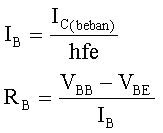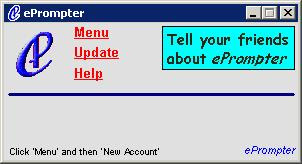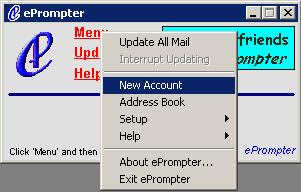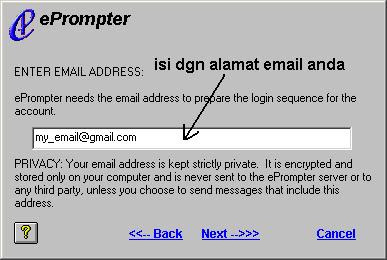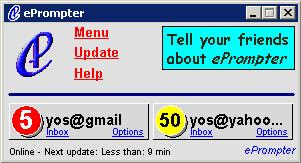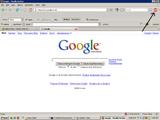Salah satu cara agar membuat blog kita lebih terkenal adalah dengan mendaftarkannya pada mesin pencari (search engine), salah satunya adalah
Google. Kenapa Google ? Karena Google adalah salah satu search engine terbesar dan sering dipakai oleh orang2 untuk melakuan pencarian di internet.
Suatu search engine mempunyai database web directory yang dihasilkan dari internet robot (bot), pada google biasanya dikenal sebagai googlebot yang cara kerjanya kira2 seperti berikut :
•menjelajahi internet (crawling)
•melakukan index website (indexing)
•mendaftarkannya pada google (listing)
Dengan mendaftarkan alamat blog pada Google maka akan mempermudah kerja googlebot karena artikel yang diposting di blog yang lebih cepat diindex oleh googlebot.
Untuk mendaftarkan alamat blog pada Google, silahkan ikuti langkah2 berikut.
1. Login di
blog anda atau pada
gmail menggunakan account gmail karena tutorial ini menggunakan blogspot sebagai fasilitas dari google.
2. Pastikan setting blog anda seperti berikut (Setting -> Basic)
 3
3. Setelah itu daftarkan alamat blog anda
disini 4
4. Daftarkan juga alamat blog pada
Google Webmaster Tools supaya kita bisa mendiagnosa statistik dan error dari alamat blog yang didaftarkan.
 5
5. Apabila alamat blog anda blm diverifikasi, klik Verify your site untuk melakukan verifikasi

Pilih metode verifikasi “Add a meta tag”. Hal ini dikarenakan kita tidak bisa mengupload html file ke blogspot.com. Copy kode meta tag tersebut.

Sebelum melakukan verifikasi, buka browser window baru utk menambahkan kode meta tag pada template html blog. Backup terlebih dahulu template html blog anda utk mengantisipasi kesalahan. Kemudian paste/tambahkan kode meta tag pada template tepat dibawah kode <head>.

Setelah selesai klik Save Template
6. Kembali ke browser yg menampilkan Verify your site dan klik Verify. Apabila verifikasi berhasil maka akan menampilkan gambar berikut.
 7
7. Tambahkan sitemap blog anda pada Google.

Pilih tipe “Add General Web Sitemap” dan pada box isikan “atom.xml” (tanpa kutip). Kemudian klik tombol Add General Web Sitemap.

Apabila penambahan sitemap berhasil akan menghasilkan spt gambar berikut.

Status pending menyatakan bahwa Google sedang memproses penambahan sitemap baru. Tunggu beberapa saat sampai Google berhasil melakukan penambahan sitemap
 8
8. Silahkan pelajari lebih lanjut Google Webmaster Tools utk hasil yg maksimal.